Статус з'єднання перервано та підключений голос біля навушників Bluetooth у Windows 10

- 3631
- 1162
- Wayne Lemke
Статус "з'єднання перервано" та "підключений голос" біля навушників Bluetooth у Windows 10
Досить часто я використовую навушники JBL T450BT як основну гарнітуру для телефону та ноутбука. Сьогодні, коли я вирішив працювати за ноутбуком, я вирішив з'єднати навушники і слухати музику, але звук був або дуже поганим, або це зовсім не було. Весь цей час він писав, що був пов'язаний лише голос.Підключивши їх до телефону однаковою історією, тільки не було звуку.
Читаючи відповіді на раніше задані питання про з'єднання "навушників" та "головний телефон", я задумався, чому я показав, що "навушники" відключені.

Я сподіваюся, що я чітко все заявив, і ти можеш мені допомогти.
Заздалегідь дякую.
Відповідати
Не все зрозуміло у вашій проблемі, але давайте спробуємо це зрозуміти. Можливо, в процесі перевірки налаштувань та уточнення всіх нюансів можна буде вирішити проблему з підключенням ваших Bluetons JBL до Windows 10. Які у ваших налаштуваннях звуку чомусь відображаються зі статусом "з'єднання переривається".
Це рішення можна застосувати до всіх навушників і стовпців Bluetooth, якщо звук не працює через них і тих самих симптомів, що і автор питання. Я думаю, це буде корисно для багатьох.
Щоб зрозуміти відразу, ми дивимось на навушники Bluetooth (їх стан підключення) у двох місцях (у налаштуваннях системи, у вашому випадку Windows 10):
- На панелі управління звуком (це це на вашому скріншоті вище).
- У налаштуваннях Bluetooth (де відображається статус "підключений голос, музика", "підключений голос", "підключена музика").
Важливий момент: Коли ми підключаємо навушники Bluetooth з мікрофоном до Windows 10, система розглядає їх як два пристрої:
- Навушники (стерео). Вони "підключена музика". Цей пристрій, за допомогою якого Windows відображає високоякісний стерео звук. У цьому режимі система в навушниках не може використовувати систему.
- AG-аудіо Bree Ag). Він "пов'язаний голос". Мікрофон може працювати в цьому режимі, але звук у навушниках буде низькою якістю (моно). Я вже писав про це у статті поганий звук у навушниках Bluetooth на комп’ютері чи ноутбуці.
Кожен з цих пристроїв може бути відключений та відключений у налаштуваннях. Служба "аудіоприймачів" (вихід стерео -звуку, профіль A2DP) або "бездротове телефонне зв'язок" може бути відключений. Після цього система залишатиметься лише "навушниками", або "головний телефон". Відповідно, або мікрофон не буде працювати, або стерео звучання високої якості не відображатиметься. Або взагалі не буде звуку з навушників. Я вже писав про вирішення цієї проблеми: навушники Bluetooth не грають звук з ноутбука. Не відображається в пристроях відтворення Windows.
Я намагався перевірити все на своєму комп’ютері і розібратися. Отже, у налаштуваннях звуку "з'єднання перервано" може бути у двох випадках: коли навушники взагалі не підключені до комп'ютера і коли вони відключені (це різні речі). Я думаю, що у вас їх підключено.
Коли статус "підключений голос" і звуку немає, або він низька якість
Ви, здавалося, писали, що біля навушників у вас був "пов'язаний голос".

Рішення №1
У цьому випадку вам потрібно спробувати налаштування звуку для підключення навушників Bluetooth, поблизу яких "з'єднання переривається".

Після цього вони повинні заробити ("готовий" статус), і вам потрібно зробити навушники Bluetooth з пристроєм для виходу за замовчуванням.

Після цього навушники повинні відтворювати чистий і високоякісний звук.
Рішення №2
Якщо поблизу імені ваших навушників він пише "відключений", то спробуйте їх увімкнути.
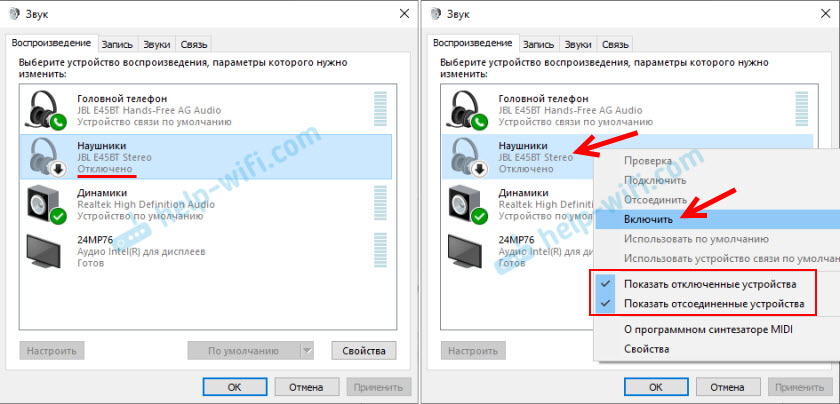
А потім виберіть "Використання за замовчуванням".
Рішення №3
Можливо, сервіс "аудіоприймач" у властивостях бездротових навушників. У цьому випадку вони зазвичай не відображаються в налаштуваннях звуку. Як бачите, є лише "головний телефон".
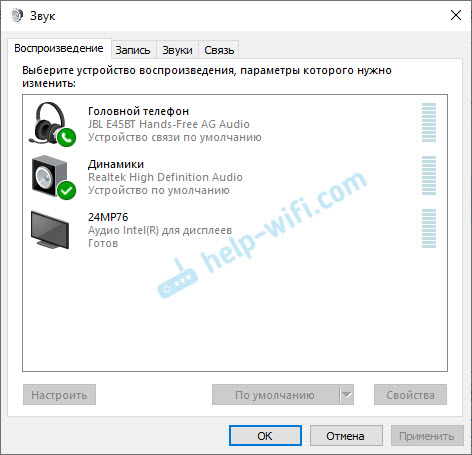
Вам потрібно перевірити послуги. Для цього відкрийте вікно за адресою Панель управління \ обладнання та звук \ пристрій І принтери. Можна так:
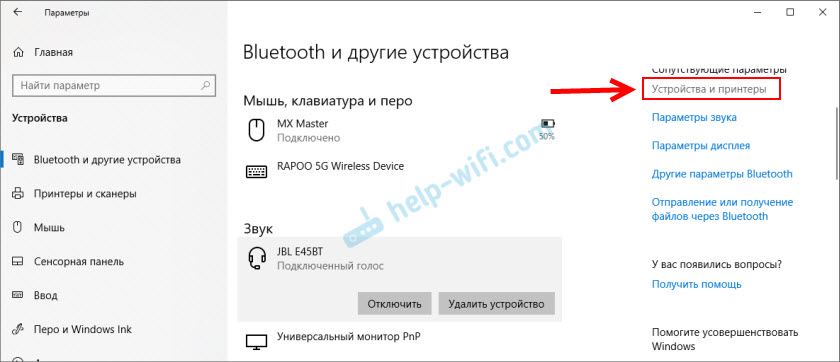
Далі ми відкриваємо властивості навушників на вкладці Сервіс і поставимо галочку біля "Аудіоприймача". Натисніть "Застосувати".
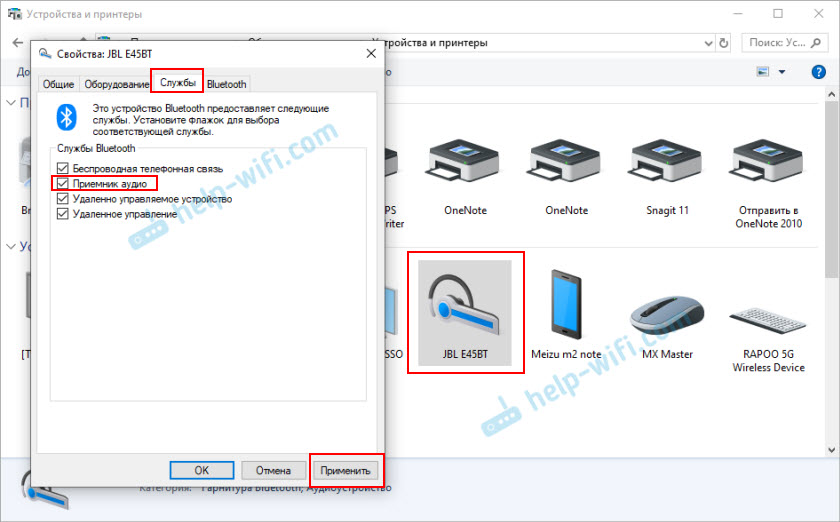
Ви також можете спробувати відключити послугу "бездротовий телефон". Якщо вам потрібен звук високої якості, і вам не потрібен мікрофон.
Рішення №4 (послуга AVCTP та інші)
У коментарях Віктор поділився рішенням, яке вже допомогло багатьом. За це велике спасибі. Я вирішив додати це рішення до статті.
Необхідно перевірити, чи запускається послуга AVCTP та кілька інших служб, на яких залежить робота Bluetooth, передача звуку не є бездротовими навушниками тощо. D. Я покажу на прикладі Windows 11, але в першій десятці та семи ці дії будуть однаковими.
- Вам потрібно відкрити вікно "послуги". Для цього ви можете відкрити меню «Пуск», почати вводити слово «послуга» та запустити правильну програму.
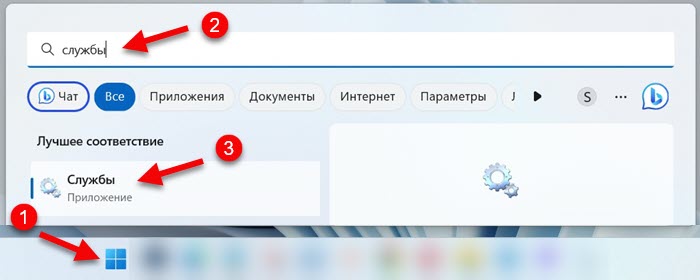 Або натисніть комбінацію Keys Win+R, введіть команду Послуги.MSC І натисніть ОК.
Або натисніть комбінацію Keys Win+R, введіть команду Послуги.MSC І натисніть ОК. - Далі вам потрібно знайти послугу "AVCTP Service" і побачити її статус. Поле "статус" повинно бути "виконаною". Якщо ви цього не зробите, то ви можете натиснути праву кнопку миші для цієї послуги, відкрити властивості, встановити тип запуску "автоматично" і негайно запустіть цю послугу (там буде кнопка "запустити").
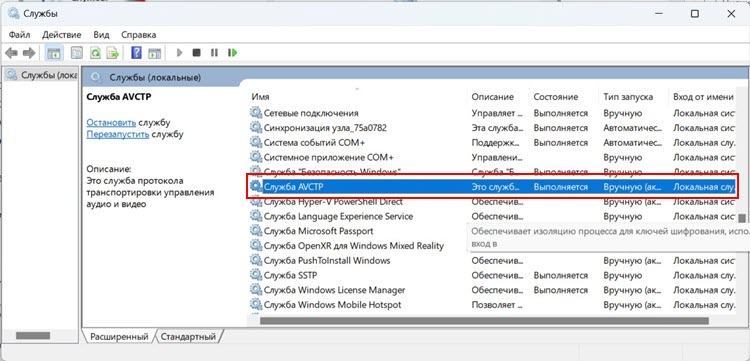 До речі, у мене був тип запуску вручну, але послуга була запущена і працює.
До речі, у мене був тип запуску вручну, але послуга була запущена і працює.
Якщо це не спрацює, і напис "Зв'язок перервано" буде біля навушників, перевірте та запустіть такі послуги:
- Служба підтримки користувачів Bluetooth.
- Служба звукового шлюзу Bluetooth.
- Служба підтримки Bluetooth.
- Інші послуги в ім'я яких - це слово "Bluetooth". Наприклад: "Service Realtek Bluetooth Service".
Рішення №5
Спробуйте відключити функцію абсолютної гучності в Windows 11 або Windows 10. Це рішення було запропоновано мені в коментарях.
- Запуск командний рядок від імені адміністратора.
- Скопіюйте команду:
Reg Додати hklm \ system \ controlset001 \ control \ bluetooth \ audio \ avrcp \ ct /v disableabsolutevolume /t reg_dword /d 1 /f вставте його в командний рядок і натисніть ynter.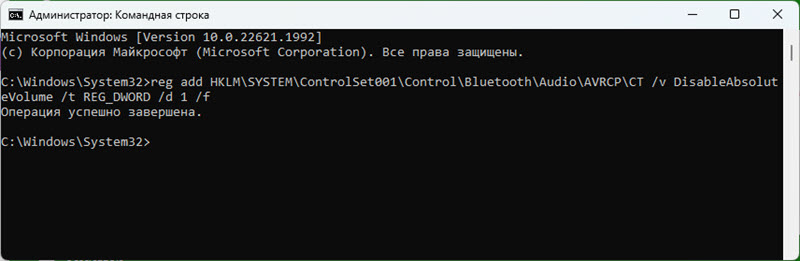 Повідомлення "операція успішно завершена" повинно з’явитися.
Повідомлення "операція успішно завершена" повинно з’явитися. - Перезавантажити комп’ютер.
- Якщо вам потрібно ввімкнути функцію абсолютного гучності (наприклад, якщо ви з’явилися якісь проблеми після відключення), то виконайте цю команду:
Reg Додати hklm \ system \ controlset001 \ control \ bluetooth \ audio \ avrcp \ ct /v disableabsolutevolume /t reg_dword /d перезавантажити комп'ютер.
Коли статус "підключена музика" і мікрофон не працює (головний номер телефону)
Це виглядає так:
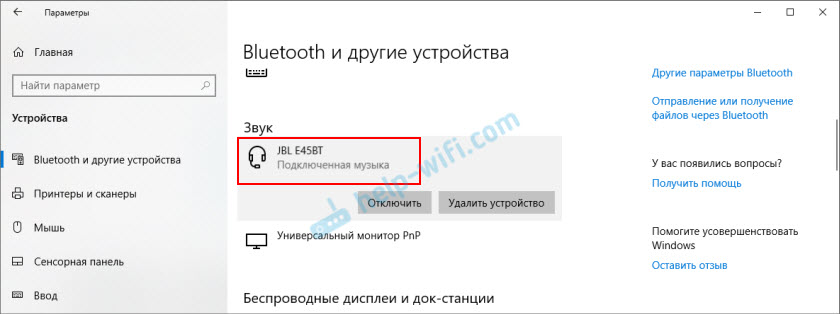
"Головний телефон" можна вимкнути/увімкнути або відключити/підключити до панелей управління звуком.

Для роботи "головний телефон" (мікрофон) у Windows 10 відповідає за послугу "бездротового телефонного зв'язку".
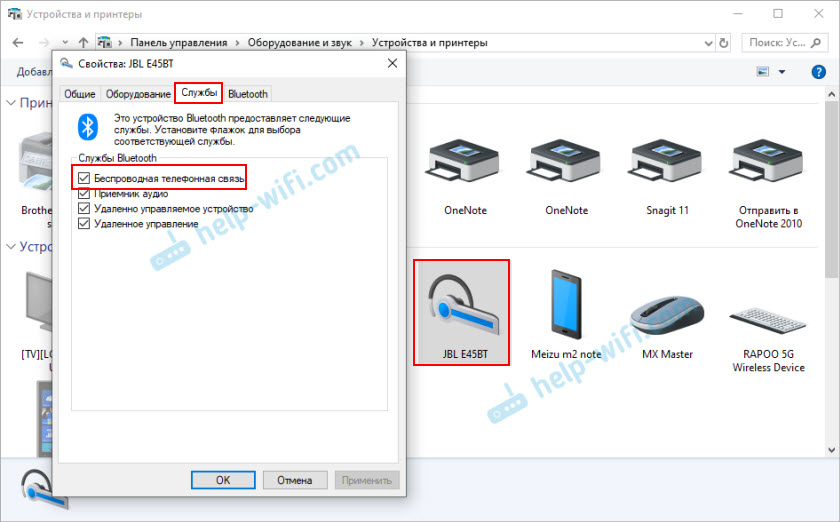
Якщо ви вимкнете його, то система не побачить мікрофон на навушниках Bluetes.
Оновлення: Універсальне рішення
Якщо нічого з перерахованого не допомогло, зробіть скидання налаштувань навушників. Всі навушники Bluethez мають можливість скинути налаштування на фабрику. Як це зробити на навушниках TWS, я написав у статті, як скинути та синхронізувати бездротові навушники між собою. Якщо це звичайні навушники, а не відокремлені, то зазвичай потрібно натиснути та 10-20 секунд, утримуйте кнопку живлення або кнопку активації режиму підключення. Інструкції для навушників повинні мати цю інформацію.
- « Чому Bluetooth не працює на ноутбуці чи через адаптер на комп’ютері?
- Wi-Fi не вмикає ноутбук ASUS з Windows 7 (усі бездротові пристрої вимкнено) »

